Mainos
Jotkut parhaista Mac-sovelluksista ovat esiasennetut. Pienellä suunnittelulla voit käyttää näitä sovelluksia epätavallisilla tavoilla organisoidaksesi työsi ja elämäsi.
Tänään osoitamme sinulle, kuinka voit yhdistää muistutusten, kalenterin tai muistiinpanojen voiman ja Bullet Journal suunnitella päiväsi.
Mitä menee bullet-päiväkirjaan?
Takaisin kun keskustelemme kuinka käyttää Evernotea luettelolomakkeeksi Kuinka käyttää Evernotea bullet-lehtenäKalentereita ja tehtäväsovelluksia voidaan käyttää monella tapaa. Ota Evernote, Bullet Journal -niminen päiväkirjajärjestelmä, jolla ei ole minkäänlaista koodauskokemusta, luodaksesi täysin räätälöity organisaatiojärjestelmä itsellesi. Lue lisää , käsitelimme tämän analogisen muistiinpanojärjestelmän perusteet. Joten ohitamme johdannon tänään ja etsimme sen sijaan Bullet Journal -elementtien paljasta luuta.
Tässä on neljä ydinmoduulia, jotka muodostavat Bullet Journal -menetelmän selkärangan:
- Päivittäinen loki: Päivittäisiin merkintöihin
- Kuukausiloki: Skannattava näkymä koko kuukauden ajan olevista tehtävistä ja tapahtumista
- Tuleva loki: "Jonakin päivänä" tapahtumiin (ts. Aikataulu nykyisen tapahtuman jälkeisiin kuukausiin)
- Indeksi: Tiettyjen merkintöjen löytäminen ja niihin viittaaminen (koska digitaalisissa työkaluissa on kätevä hakuominaisuus, ohitetaan tämä moduuli)
Voit kertoa yhdellä silmäyksellä, onko luettelomerkintö tehtävä, tapahtuma vai huomautus. Tämä johtuu siitä, että mukana tulee esiasetettu merkki. Tässä on luettelo merkitsijöistä tai Bullet Journal -termeinä luettelomerkit:
- • Tehtävä
- < Ajoitettu tehtävä
- X Valmis tehtävä
- > Siirtynyt tehtävä
- O Tapahtuma
- – Huomautuksia
- * prioriteetti
- ! inspiraatio
- ”Silmä” -kuvake Tarvitsee tutkimusta tai lisätietoja
Suurin osa luoteja edustavista merkeistä on jo saatavilla näppäimistöllä. Kirjoita ne heti, riippumatta siitä, mitä sovellusta käytät luettelolokiin. Voit tuoda kaksi puuttuvaa luodia sisään seuraavasti:
- ”Silmä”: Käytä kirjainta minä korvaavana.
- •: Luo tekstilaajennus-pikakuvake Mac on rakennettu työkaluja näihin 10 päivittäiseen tehtäväänHaluatko sanella muistiinpanoja, etsiä sanoja ja yhdistää PDF-tiedostoja? Mac-tietokoneessasi on sisäänrakennetut työkalut näitä ja muita tehtäviä varten! Lue lisää alla Järjestelmäasetukset> Näppäimistö> Teksti luettelon asettamiseksi.
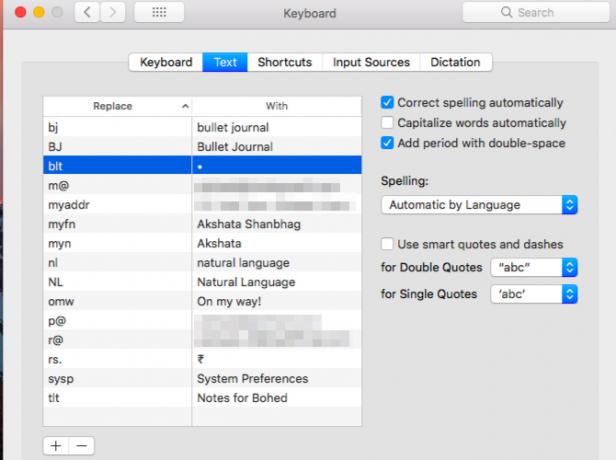
Nyt on aika luoda moduulit 1-3 valituissa Mac-sovelluksissamme yksitellen. Työskentelemme moduulien läpi taaksepäin ja kerätä joitain lisävinkkejä jokaiselle sovellukselle.
Apple Notes -sovelluksen käyttö
Koska Muistiinpanot-sovellus muistuttaa läheisesti paperista muistikirjaa, sinun ei pitäisi olla ongelmia edellisen käyttämisessä luettelolomakkeeksi.
Luo erityinen kansio luettelolomakkeellesi. Jotta asiat eivät pääse käsiksi, hanki yksi jokaiselle vuodelle, ja lisää vuoden päätyttyä kansion nimi tekstillä _Archived. Lisää yksi huomautus tulevaisuuden lokista ja alusta se joka kuukausi otsikkona. Täytä nyt tehtävät ja tapahtumat tavalliseen tapaan.
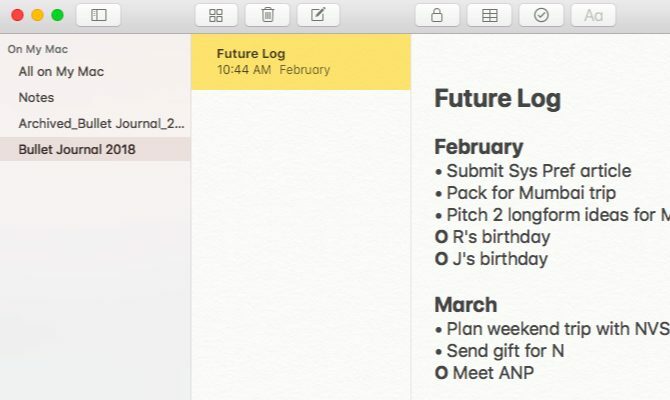
Kuukausilokille on parasta luoda omistettu muistilappu jokaiselle kuukaudelle ja jakaa se kahteen osaan: Kalenterisivu ja Tehtäväsivu. Kullakin kuukaudella voi olla myös kaksi muistiinpanoa - yksi kalenterisivulle ja toinen tehtäväsivulle. Käytä Notes-taulukon ominaisuutta (Muoto> Taulukko) pitää päivämäärät ja vastaavat merkinnät erillisissä sarakkeissa skannauksen helpottamiseksi.
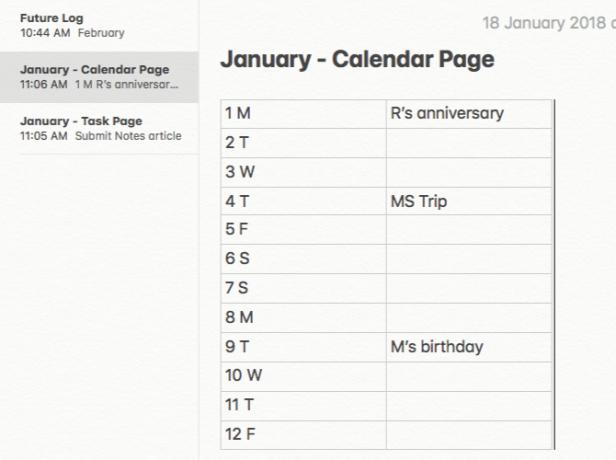
Vaihtoehtoisesti voit yhdistää koko vuoden kuukausilokit yhdeksi huomautukseksi. Lisää kunkin kuukauden taulukko kalenterisivun ja tehtäväsivun luetteloimiseksi vierekkäin. Jos luet ne yksi toisen alle sans pöydällä, sinun täytyy vierittää paljon ylös ja alas.
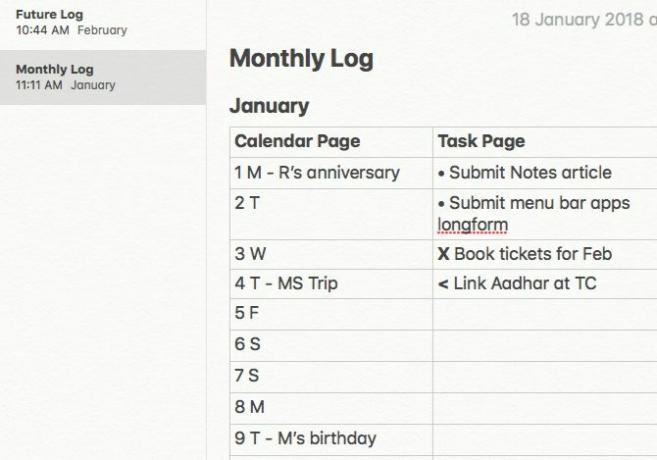
Luo nyt päivittäisen lokin muistiinpanot mennessäsi. Ylläpidä erillinen päivä jokaista kuukauden päivää varten. Kiinnitä myös Tulevaisuusloki ja nykyinen kuukausiloki muistiinpanoluettelon yläosaan käyttämällä -näppäintä Tiedosto> Kiinnitä huomautus vaihtoehto.
Vinkkejä Apple Notes -sovelluksen käyttämiseen
Käytä numeroita 1-30 (tai 31) päivittäisen lokin muistiinpanojen nimeämiseen jotta ne olisi helpompi tunnistaa muistiinpanoluettelossa. Heitä vastaavan viikonpäivän alku, jos haluat tyypillisellä Bullet Journal -muodolla. Aseta myös Lajittele muistiinpanot: vaihtoehto alla Huomautuksia> Asetukset että otsikko. Päivittäiset lokit näkyvät sitten oikeassa järjestyksessä päivämäärän perusteella. Napsauta huomautuksen yläreunassa olevaa vaaleanharmaata aikaleimaa vaihtaaksesi sen luomien ja muokattujen päiväysten välillä.
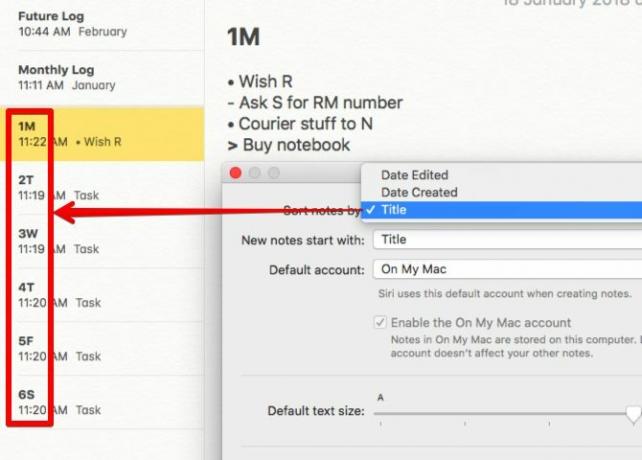
Lisää muistutuksia Bullet Journal -merkintöihin kautta Tiedosto> Jaa> Muistutukset vaihtoehto. Eli jos tarvitset mielenterveyttä ennen tehtävän tai tapahtuman suorittamista. Sinun on muokattava muistutuksen nimeä ja selittävää tekstiä. Nämä kentät näyttävät nuotin nimen ja sisällön oletuksena.
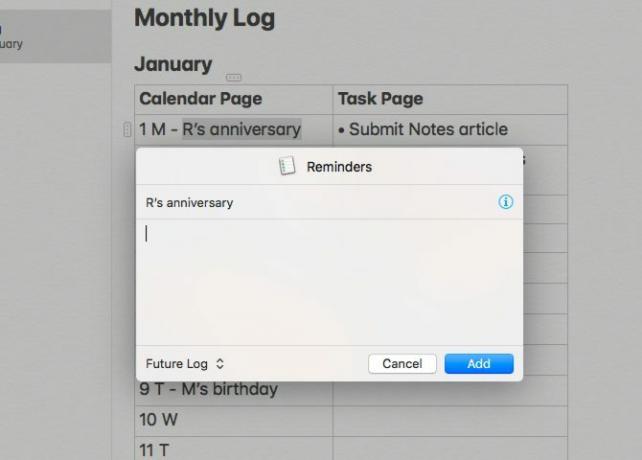
Kalenterin käyttäminen
Kalenteri-sovelluksessa on valmiin luodin päiväkirja, vaikkakin epätavallinen. Koska katsot jo kalenteria, sinun ei tarvitse asettaa mitään. Sukella oikealle ja luo tapahtumia ja vaihda tarvittavaan näkymään.
Kuukausinäkymä toimii kuukausilokina ja tulevaisuuden loki. Luo uusi tapahtuma nimeltä tehtävät kunkin kuukauden ensimmäisenä päivänä ja lue kaikki kuukausittaiset tehtävät tämän tapahtuman muistiinpanot-osioon. Käsittele tätä kuukausilokin tehtäväsivuna.
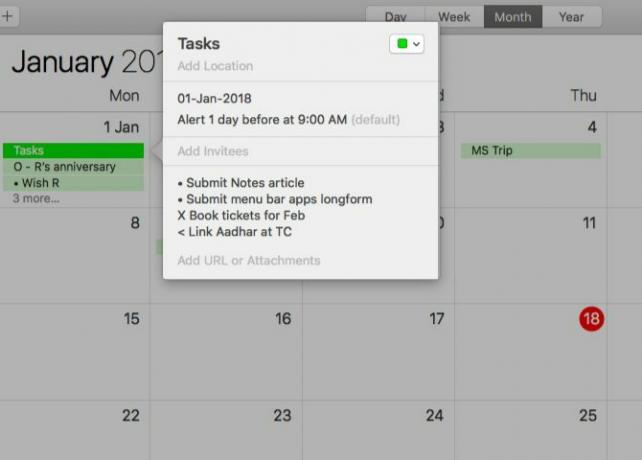
Käytä päivä- tai viikkonäkymää päivälokkina. Muuta koko päivän osan molemmissa näkymissä, jotta tilaa päiväkirjamerkinnöillesi.
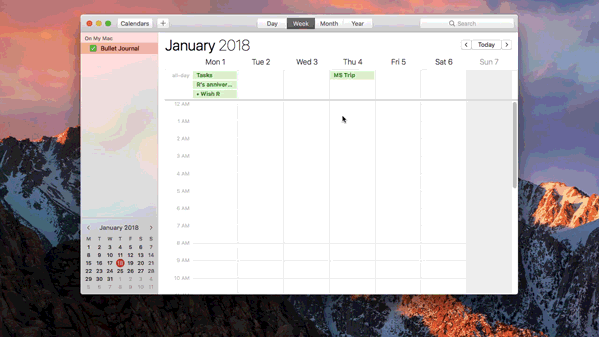
Asianmukaisten luetteloiden lisääminen auttaa sinua erottamaan erityyppiset merkinnät. Mutta koska kaikki kalenterin tapahtumat korostetaan yhdellä värillä, sinulla on vaikeuksia sovittaa päiväkirjamerkintöjä yhdellä silmäyksellä oikeisiin moduuleihin.
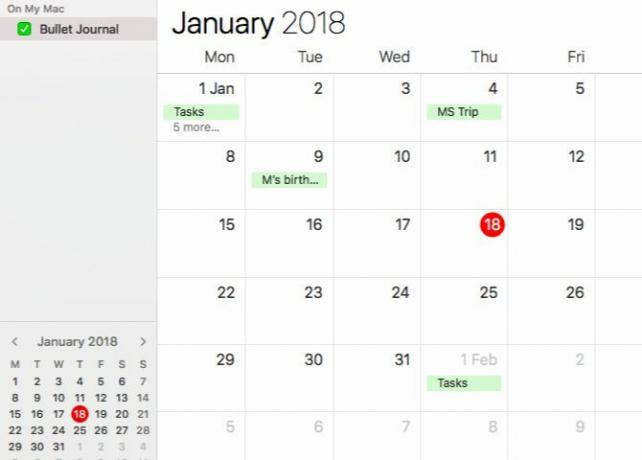
Korjaa ongelma tällä yksinkertaisella kaksivaiheisella kiertotavalla:
- Luo kalenteriryhmä kautta Tiedosto> Uusi kalenteriryhmä ja nimeä se Bullet Journal.
- Luo tämän ryhmän sisällä erilliset kalenterit tulevaisuuden lokille, kuukausilokille ja päivittäiselle lokille. Valitse kullekin eri väri heidän napsauttamalla hiiren oikealla painikkeella -valikkoa.
Nyt voit erottaa moduulimerkinnät riippumatta siitä, missä näkymässä olet.
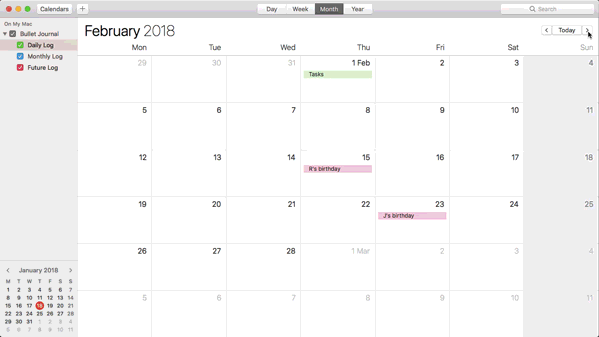
Tarkastella esimerkiksi vain Kuukausiloki-moduuli, poista Päivittäinen loki -kalenterin ja Tuleva loki -kalenterin ruudut sivupalkista.
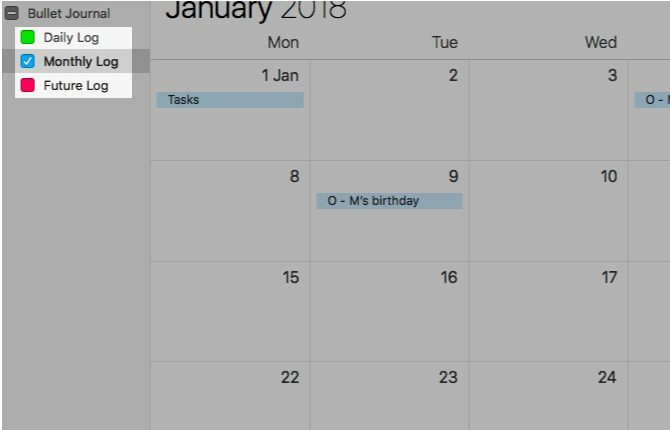
Vinkkejä kalenterin käyttöön
Säästä aikaa, kopioi tapahtumat kuukausilokista ja vedä ja pudota ne päivittäiseen lokiin. Sovellus päivittää tapahtumat automaattisesti oikealla värillä, joten voit kertoa, että ne ovat päivittäisen lokin tapahtumia.
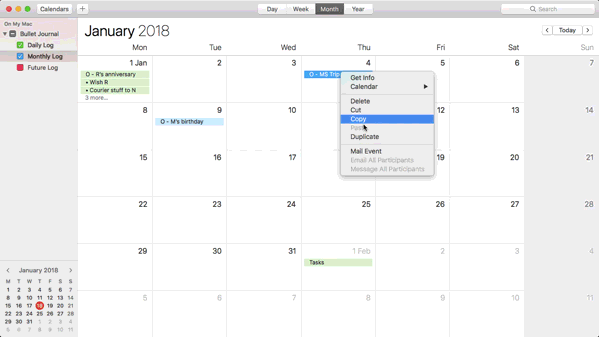
Jos olet täysin uusi Mac-tietokoneesi Kalenteri-sovelluksessa 5 Aloittelijavihjeitä Apple-kalenterin käytön aloittamiseen MacissaJos et ole koskaan käyttänyt oletuskalenterikalenterisovellusta Macillasi, menetät ikäväsi. Tässä on tärkeitä aloittelijavihjeitä aloittamiseen. Lue lisää , muista tutustua lisävinkkeihimme.
Muistutusten käyttäminen
Muistutukset tekevät kunnollisesta Bullet Journal -työkalusta, mutta tottuminen vie hiukan. Tee Näytä> Lajitteluperuste valitse liittolaisesi ja saat kaiken hyvin. Aloita yhdellä luettelolla tulevaa lokia ja kuukausittaista lokia varten.
Lisäys tulevaisuuden lokiluetteloon on yksinkertaista. Muista lisätä merkinnät kronologisessa järjestyksessä, jotta voit lajitella ne luomispäivän mukaan nähdäksesi tulevaisuuden kirjautumistoiminnosi. Tietysti voit vetää ja pudottaa virheellisiä merkintöjä oikeaan paikkaan milloin tahansa.
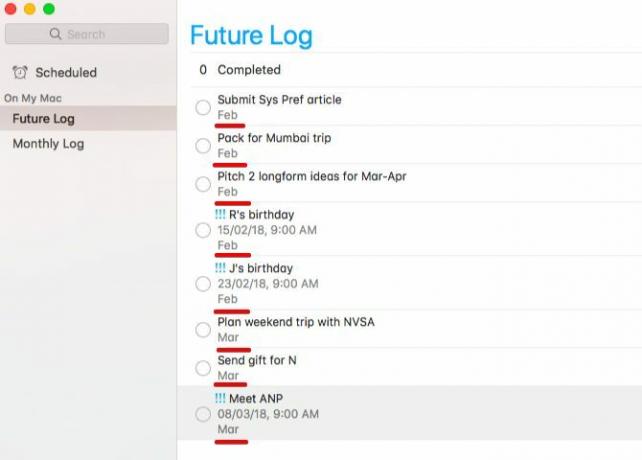
Luo muistutuksia sekä tehtävistä että tapahtumista, mutta ajoita vain jälkimmäiset. Koska merkintöjä ei voida jakaa kuukausittain, sinun on lisättävä kuukauden nimi Muistiinpanot-osioon molemmille muistutustyypeille.
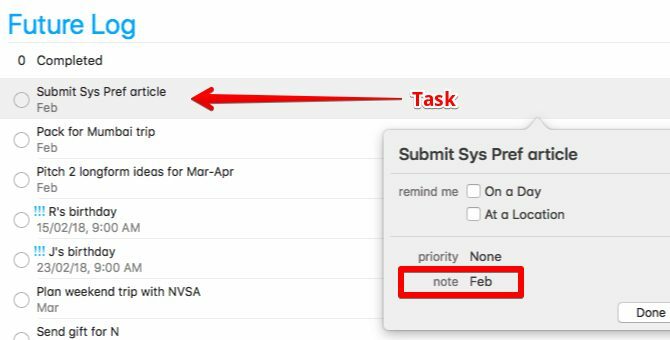
Aseta tapahtumamuistutusten prioriteetti arvoon Korkea. Matala tai keskikokoinen etusijalla myös. Tämä nipistys on tarkoitettu vain lisäämään kirkas visuaalinen vihje ja tekemään nopea työ tapahtumien erottamiseksi tehtävistä. Näiden luodien tavanomaiset symbolit näyttävät muistuttajilta hieman huomaamatta.
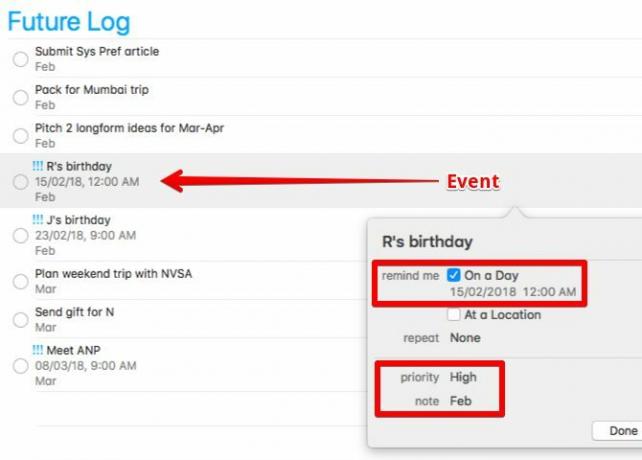
Aikataulu Kuukausiloki-luettelossa tehtävät ja tapahtumat, jotka muuten menevät Bullet Journal -sivun kalenterisivulle. Pysy kalenteripäivien tavanomaisessa muodossa (ts. 1M, 2T, 3W ja niin edelleen). Luo muistutuksia lisäämättä määräpäiviä merkinnöille, jotka menevät Tehtävä-sivulle.
Napsauta nyt Näytä> Lajitteluperuste> Otsikko. Tällä järjestelyllä kalenterisivun sisältö siirtyy automaattisesti luettelon kärkeen oikeassa järjestyksessä. Tehtäväsivun sisältö seuraa aakkosjärjestyksessä.
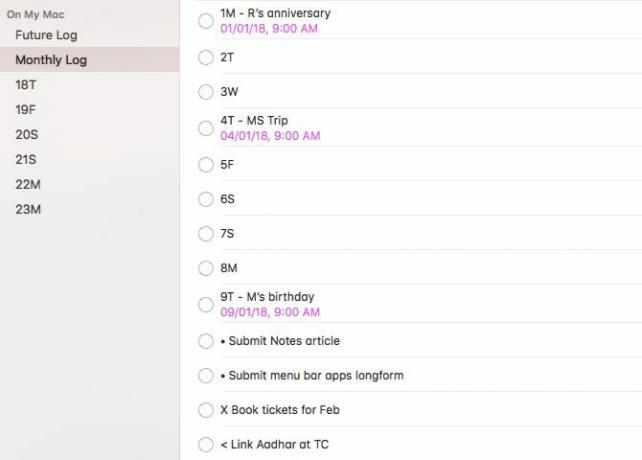
Päivittäinen loki ei ole muuta kuin yksinkertainen luettelo tehtävistä, tapahtumista ja muistiinpanoista. Luo erillinen luettelo jokaiselle kuukauden päivälle sekaannusten välttämiseksi.
Jos muistutukset eivät leikkaa sitä, kokeile Apple-muistutusvaihtoehto Luo luettelolista Mac-tietokoneelle muistutuksilla, kalenterilla tai muistiinpanoillaPienellä suunnittelulla voit käyttää muutamaa Mac-oletussovellusta epätavallisilla tavoilla organisoidaksesi työsi ja elämäsi. Näin luodut luettelolista Macille. Lue lisää sen sijaan.
Vinkkejä muistutusten käyttämiseen
Pidä pieni kalenteri näkyvissä sivupalkin alareunassa napsauttamalla Näytä> Näytä kalenteri. Näet pieniä pisteitä jokaisesta päivästä, jossa on suunniteltu yksi tai useampi muistutus. Napsauta yhtä näistä pisteistä nähdäksesi vastaavat muistutukset oikealla. Jokaiselle muistutukselle näet luettelon nimen, johon se kuuluu, mikä on kätevä.
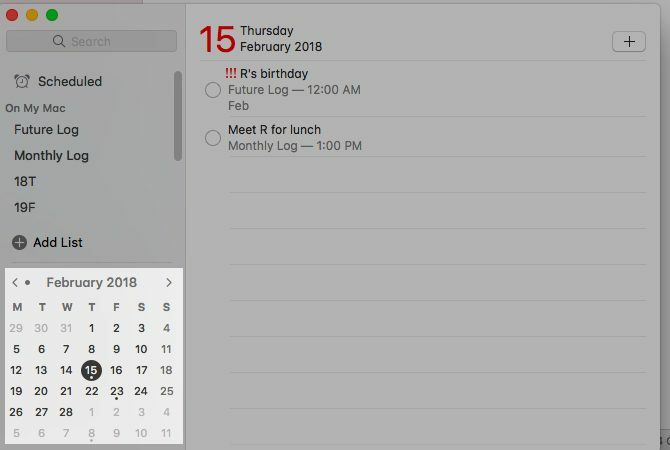
Viimeinen vinkki Bullet Journal -sivullesi
Luo pikakuvakkeita usein tarvittaviin lajitteluvaihtoehtoihin. Voit tehdä sen Järjestelmäasetukset> Näppäimistö> Oikotiet> Sovelluksen pikavalinnat. Oletetaan, että haluat luoda pikakuvakkeen lajitellaksesi merkinnät määräpäivän mukaan. Tässä on yksityiskohdat, jotka sinun on lisättävä sovelluksen pikakuvakkeisiin:
- sovellus: muistutuksia
- Valikon otsikko: Eräpäivä (lueteltu kohdassa Näytä> Lajitteluperuste muistutuksissa)
- Pikanäppäin:Vaihtoehto + D (tai mikä tahansa muu valitsemasi pikakuvake)
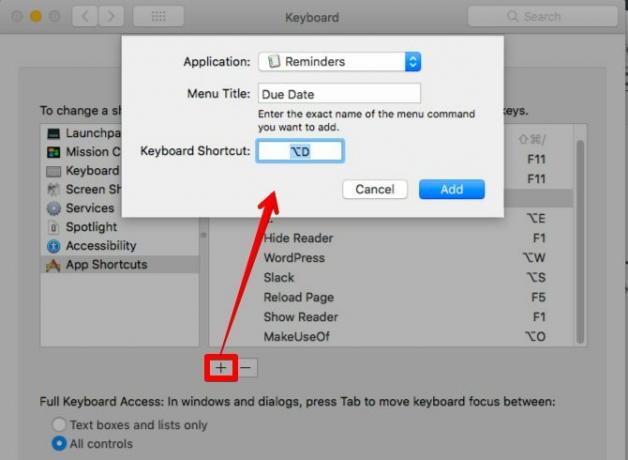
Missä Bullet Journal on?
Bullet Journal -lehden monipuolisuuden ansiosta voit mukauttaa sen mihin tahansa muistiinpanoihin, luetteloiden tekemiseen tai kalenterisovelluksiin. Mistä tahansa alustastakin! Olemme osoittaneet sinulle miten luotiin luettelolomake Trelloon, Evernote, ja nyt MacOS-muistutuksissa, kalentereissa ja muistiinpanoissa.
Voit vapaasti käyttää näitä artikkeleita inspiraationa ja lisää oma käänne tähän suosittuun ja tehokkaaseen muistiinpanomenetelmään 4 paikkaa, joista löytyy inspiraatiota Bullet Journal -sivustolleBullet-lehden käytön aloittaminen voi olla aluksi hämmästyttävää, mutta online-bullet journal -yhteisö on uskomattoman aktiivinen ja täynnä inspiraatiota. Lue lisää . Ennen kuin teet sen, tutustu kuitenkin viralliseen mobiilisovellukseen, joka tulee analogisen Bullet Journal -sovelluksen mukana. Sitä kutsutaan Bullet Journal Companion ($2.99). Muista, että sinulla on myös säännöllisiä päiväkirjasovellukset Mac-tietokoneeseesi 7 parasta lehden sovellusta Mac-laitteille ajatuksesi ajatuksiasiParhaiden Mac-päiväkirjasovellusluetteloomme sisältyy hienoja työkaluja päivittäisen lehden aloittamiseen ja ajatusten ajamiseen. Lue lisää .
Akshata koulutti manuaalisen testauksen, animaation ja UX-suunnittelun ennen keskittymistä tekniikkaan ja kirjoittamiseen. Tämä yhdisti kaksi hänen suosikkitoimintansa - järjestelmien ymmärtämisen ja yksinkertaistavan žargonin. MakeUseOf-palvelussa Akshata kirjoittaa parhaiden Apple-laitteidesi hyödyntämisestä.
